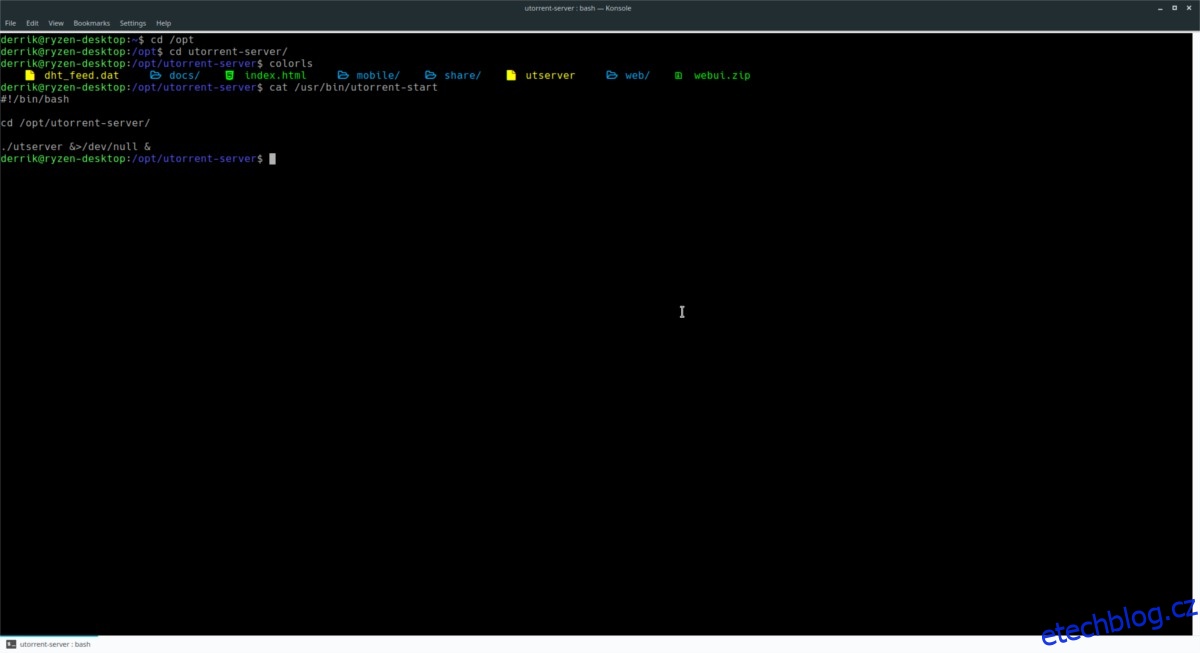Pokud máte rádi uTorrent, ale nechcete se zabývat Wine jen proto, aby fungoval na Linuxu, existuje další způsob, jak si tento software užít. Jak se ukázalo, uTorrent má podporu pro Linux ve formě „serveru uTorrent“, což znamená, že můžete nastavit server uTorrent na Linuxu a úplně se vyhnout používání Wine.
Server uTorrent funguje jako mnoho dalších nástrojů pro torrent server v systému Linux a umožňuje uživatelům přidávat torrenty z libovolného počítače v síti prostřednictvím webového prohlížeče.
Table of Contents
Nainstalujte uTorrent Server
Serverová aplikace uTorrent má podporu pro Linux, i když je k dispozici ke stažení pouze pro systémy Debian/Ubuntu. Pokud plánujete provozovat server uTorrent na Linuxu, je nejlepší nainstalovat Ubuntu Server nebo nastavit server Debian, protože se zdá, že neexistují žádné plány pro systémy založené na Redhat, jako je CentOS/Suse Enterprise, Fedora Server, Rhel atd.
Poznámka: Pokud bezpodmínečně musíte mít na svém serveru Redhat Linux server uTorrent, zkuste software přesto spustit. Ačkoli web říká, že podporuje „Debian“, je to jen archiv Tar.
Získání serveru uTorrent začíná pomocí nástroje pro stahování wget. Otevřete terminál a stáhněte si nejnovější verzi serverového softwaru.
Ubuntu
wget https://download-hr.utorrent.com/track/beta/endpoint/utserver/os/linux-x64-ubuntu-13-04 -O utserver-ubuntu-64bit.tar.gz
nebo
wget https://download-hr.utorrent.com/track/beta/endpoint/utserver/os/linux-i386-ubuntu-13-04 -O utserver-ubuntu-32bit.tar.gz
Debian
wget https://download-hr.utorrent.com/track/beta/endpoint/utserver/os/linux-x64-debian-7-0 -O utserver-debian-64bit.tar.gz
nebo
wget https://download-hr.utorrent.com/track/beta/endpoint/utserver/os/linux-i386-debian-7-0 -O utserver-debian-32bit.tar.gz
Extrahujte serverový software do složky /opt/ v systému souborů serveru.
sudo mkdir -p /opt/utorrent-server/
sudo tar -zxvf utserver-ubuntu-*.tar.gz -C /opt/utorrent-server/ --strip=1
nebo
sudo tar -zxvf utserver-debian-*.tar.gz -C /opt/utorrent-server/ --strip=1
Tato verze serveru uTorrent je pro Ubuntu 13.04 a Debian 7. Poběží však na novějších verzích, jako je Ubuntu server 18.04 a Debian 9. Chcete-li to provést, budete muset nainstalovat několik věcí. Konkrétně LibSSL 1.0. V terminálu zadejte následující příkazy, abyste to mohli spustit.
sudo apt install libssl1.0.0 libssl-dev
nebo pro uživatele Debianu:
sudo apt-get install libssl1.0.0 libssl-dev
Nastavte uTorrent
Stažení serveru uTorrent pro Linux obsahuje několik věcí. Především základní serverový software, který je důležitý pro spuštění aplikace. Kromě binárního serveru je zde komponenta webového uživatelského rozhraní, kterou je třeba nastavit. Naštěstí pro nastavení webového uživatelského rozhraní budete potřebovat pouze extrahovat některé soubory do adresáře. V terminálu použijte příkaz cd a přesuňte terminál do nové složky /opt/utorrent-server/ na vašem serveru. Poté získejte přístup root a spusťte proces extrakce.
cd /opt/utorrent-server/ sudo -s
Softwarový balík uTorrent má v sobě další archiv, který je třeba rozbalit. Chcete-li jej rozbalit, spusťte rozbalit.
unzip webui.zip
Spusťte tuTorrent Server
Pokud je aplikace uTorrent Server správně nastavena, je čas ji spustit. Otevřete terminál a pomocí příkazu CD se přesuňte do adresáře serveru uTorrent.
cd /opt/utorrent-server/
V adresáři serveru uTorrent použijte příkaz chmod k aktualizaci oprávnění serverové aplikace a nastavte ji na „spustitelný“. Je důležité aktualizovat oprávnění tohoto souboru, jinak se server nespustí.
sudo chmod +x utserver
Nyní, když jsou oprávnění správně nastavena, je uTorrent server připraven ke spuštění. V terminálu spusťte soubor utserver.
sudo ./utserver
Spusťte uTorrent Server na pozadí
Server uTorrent běží, i když nemá skript pro jeho automatické spuštění. V důsledku toho bude muset správce ručně spustit příkaz utserver a ponechat terminál otevřený.
Naštěstí je možné nastavit server uTorrent tak, aby běžel na pozadí, pomocí jednoduchého skriptu. Chcete-li nastavit skript, otevřete terminál a postupujte podle pokynů níže.
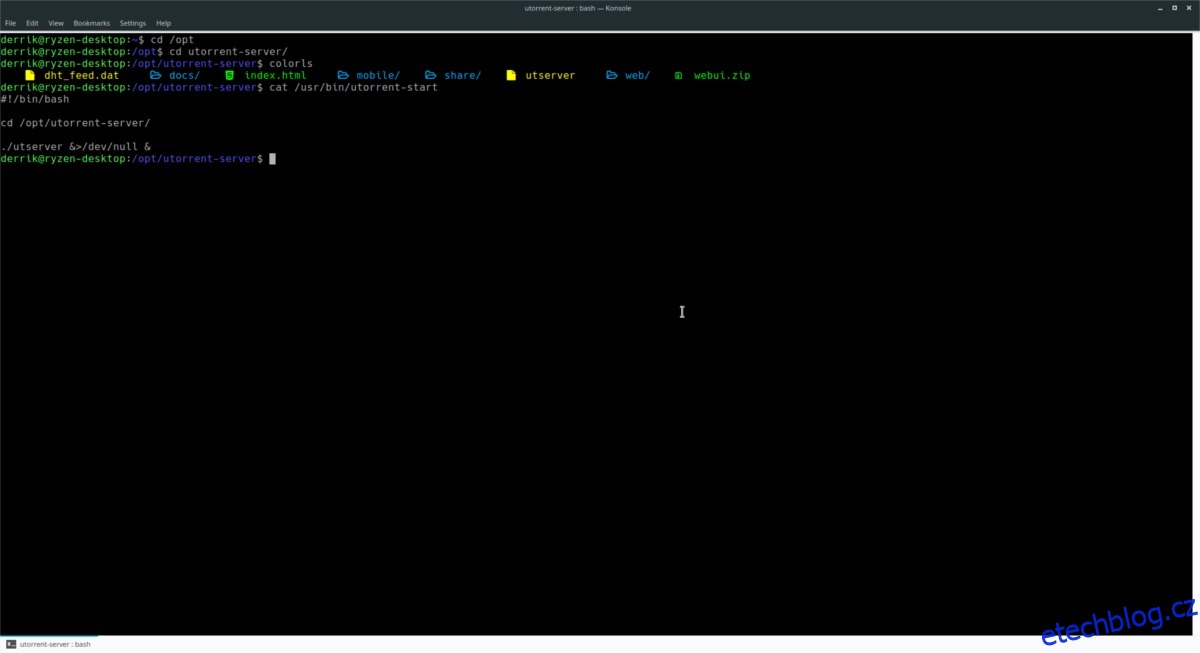
Nejprve přidejte Shebang do programu automatického spuštění. Přidání Shebang umožňuje Bash a terminálu pochopit, co dělat se skriptem při spuštění.
sudo touch /opt/utorrent-server/utorrent-start sudo -s echo '#!/bin/bash' >> /opt/utorrent-server/utorrent-start echo '' >> /opt/utorrent-server/utorrent-start
Pomocí příkazu echo přidejte příkaz automatického spuštění do spouštěcího skriptu.
sudo -s echo 'cd /opt/utorrent-server/' >> /opt/utorrent-server/utorrent-start echo '' >> /opt/utorrent-server/utorrent-start echo './utserver &>/dev/null &' >> /opt/utorrent-server/utorrent-start
Aktualizujte oprávnění skriptu a přesuňte jej na místo.
sudo chmod +x /opt/utorrent-server/utorrent-start sudo mv /opt/utorrent-server/utorrent-start /usr/bin
Chcete-li spustit server uTorrent, zadejte následující příkaz.
sudo utorrent-start
Přístup k serveru uTorrent
Instalace je dokončena! Nyní je čas vstoupit na server! Otevřete na svém počítači se systémem Linux novou kartu prohlížeče a navštivte následující webovou adresu URL.
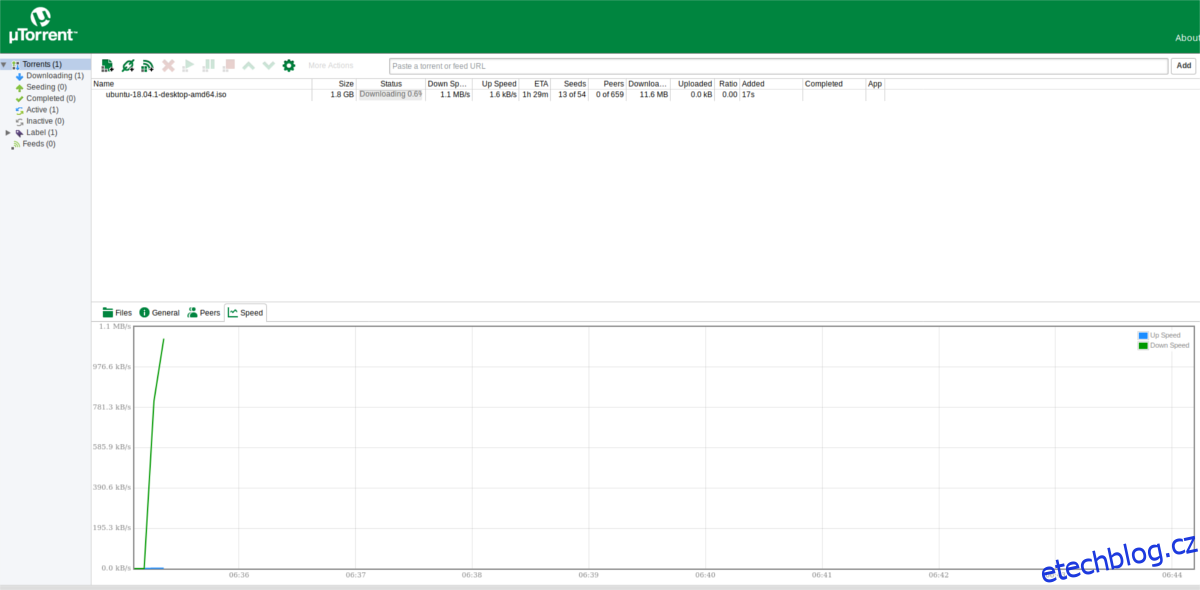
Poznámka: do části uživatelského jména zadejte „admin“ a pro přihlášení ponechte prázdné „heslo“.
https://ip-address-of-server-pc:8080/gui/web/index.html
Spouštíte server uTorrent na ploše Ubuntu/Debian? Otevřete webový prohlížeč a místo toho navštivte tuto adresu URL.
https://localhost:8080/gui/web/index.html